Nem WAV til AU-konvertering ved hjælp af de praktiske lydkonvertere
Waveform Audio File format, universelt accepteret som WAV-filer, er et lydformat. To berømte virksomheder udviklede dette format, nemlig Microsoft og IBM. Dens primære formål er at streame rå og ukomprimeret lyd på Windows PC. Det kan indeholde komprimerede lydfiler, men det bruges sjældent til dette formål. Når det er sagt, bruges det ofte som et tabsfrit lydformat, der bevarer høj lydkvalitet.
Men har du spurgt dig selv, hvordan du kan afspille dine WAV-filer på Sun-systemer? Det er formålet med at dette indlæg er oprettet. Vi vil lære dig hvordan konverter WAV til AU for nem afspilning på Sun-systemer. Lær retningslinjerne for, hvordan du får dette gjort, og de værktøjer, du umiddelbart kan bruge til at opnå det.
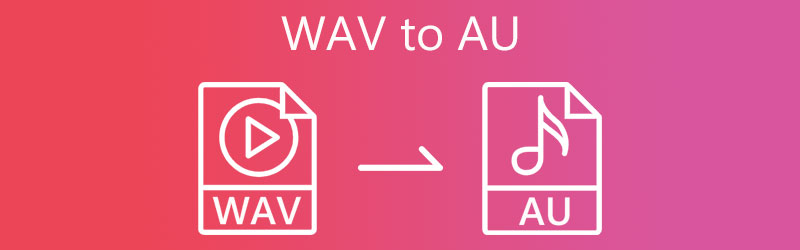
- Del 1. Hvad er WAV- og AU-filer
- Del 2. Sådan konverteres WAV til AU hurtigt
- Del 3. Ofte stillede spørgsmål om WAV til AU-konvertering
Del 1. Hvad er WAV- og AU-filer
WAV eller WAVE er et udbredt lydformat udviklet i fællesskab af Microsoft og IBM, som kunne indeholde både komprimeret og ukomprimeret lyd. Selvom det oprindeligt var kendt som ukomprimeret, understøtter det stadig komprimering med tab ved hjælp af et lydkomprimeringsværktøj. Faktisk understøtter det Windows og Macintosh, og du kan nemt manipulere dette format uden krav til kodning og afkodning. Den eneste bekymring er, at den bruger for meget hukommelse på grund af dens høje lydkvalitet.
Hvis du overvejer at konvertere WAV-filer til AU, er her nogle af de ting, du skal vide om dette format. Sun Microsystems introducerede AU-filer, der blev brugt på Sun- og Unix-baserede maskiner, senere accepteret på lydprogrammer som QuickTime og Adobe Audition. Desuden er det en lydfil udviklet af Audacity. Dette format er proprietært, som Audacity kun kan se. Ikke desto mindre kan du redigere dine WAV-filer i Audacity og få adgang til de kraftfulde lydredigeringsfunktioner ved at konvertere dine WAV til AU-filer.
Del 2. Sådan konverteres WAV til AU hurtigt
1. Vidmore Video Converter
Et af de anbefalede værktøjer tilgængelige online er Vidmore Video Converter. Dette er det bedste valg, når det kommer til at konvertere WAV til AU-filer. Desuden har den den hurtigste konverteringsrate ved hjælp af dens hardwareaccelerationsfunktion. Værktøjet fungerer godt med ethvert operativsystem og understøtter både Mac- og Windows-systemer. Oven i det tilbyder den en brugerdefineret profilfunktionalitet, der giver dig mulighed for at ændre lyd-/videoindstillingerne.
Med det kan du producere et output i høj kvalitet efter dine præferencer. Bortset fra det kommer den med innovative værktøjer, hvor du kan trimme videoer, justere lydstyrken, synkronisere lyd, redigere metadata og meget mere. For at hjælpe dig med at konvertere WAV til AU skal du følge den forenklede procedure nedenfor.
Trin 1. Start WAV til AU-konverteren
For at starte, tag fat i appens installationsprogram ved at klikke på en af de Gratis download knapperne nedenfor. Vælg nu det OS-downloadlink, der passer til din computer, og installer det ved hjælp af opsætningsguiderne. Start derefter værktøjet for at se dets kørende grænseflade.
Trin 2. Importer en WAV-fil
Upload derefter en mediefil ved at klikke på Plus tegnsymbol i hovedgrænsefladen. Det åbner en mappe på din computer. Herfra skal du søge efter dine mållydfiler og vælge dem til upload. På den anden side kan du trække og slippe din valgte fil for at uploade bekvemt.
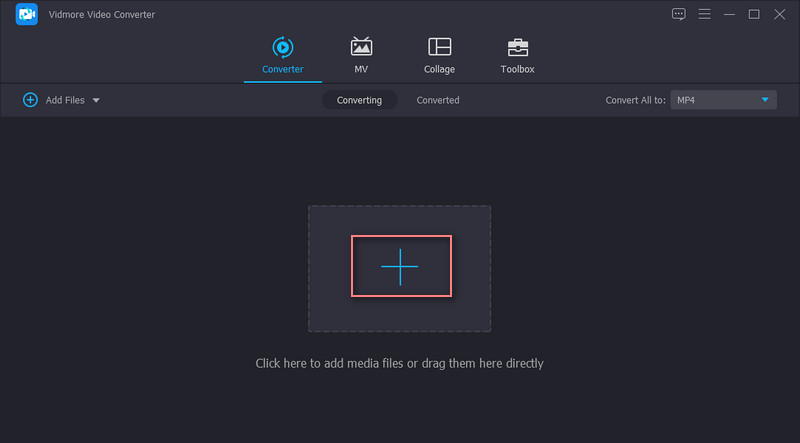
Trin 3. Vælg et outputformat
Naviger nu til Profil menuen og vælg det ønskede outputformat. Gå til Lyd fanen og vælg AU fra listen over lydformater for at transformere WAV til AU-fil. Du kan derefter ændre outputtet til den ønskede kvalitet ved at klikke på Gear ikon. Herfra skal du ændre samplingshastigheden, bithastigheden, kanalen osv. Klik derefter på Lav ny knappen for at tilføje den nye lydprofil.
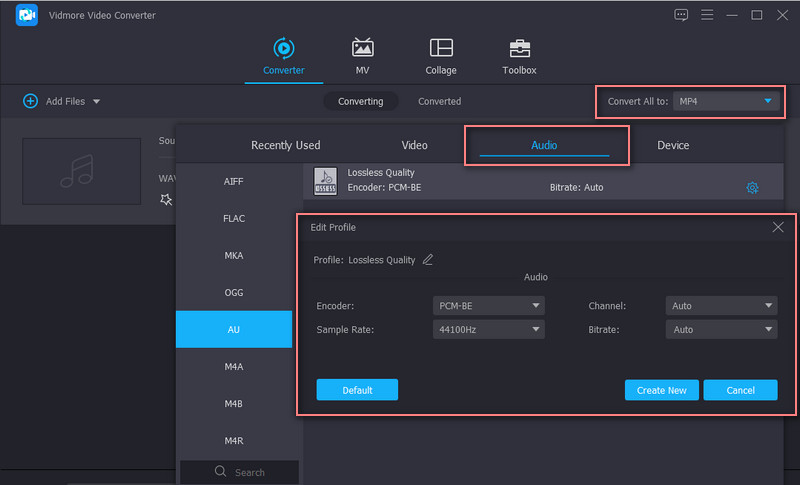
Trin 4. Gem den endelige version af lyden
Når du er færdig med at indstille kvaliteten, skal du vælge en filmappe, hvor du vil gemme den endelige version af filen og trykke på Konverter alle knap. Når konverteringssessionen er færdig, kan du forhåndsvise afspilningen fra den mappe, der vises.
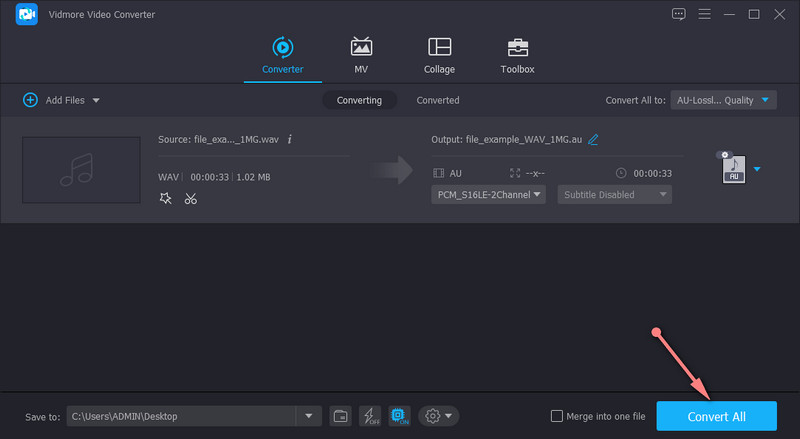
2. FILEZIGZAG
FILEZIGZAG tilbyder en bekvem og effektiv måde at konvertere WAV til AU. Du behøver ikke at downloade og installere et ekstra program for at udføre dine konverteringsopgaver. Der er et bredt udvalg af lydformater at vælge imellem: AU, AAC, AC3, AIF, AIFC, FLAC og mange flere. Udover det behøver du heller ikke at oprette en konto for at bruge værktøjet. Forudsat at du har en browser og stabil internetforbindelse, kan du frit konvertere WAV til AU uden at have et problem overhovedet. Frem for alt giver værktøjet dig mulighed for at konvertere i bulk uden størrelses- og antal begrænsninger. For ikke at nævne, du kan dem til forskellige filformater samtidigt og frit downloade dem på dit lokale drev.
Trin 1. Først skal du besøge værktøjets officielle hjemmeside ved hjælp af en browser på din computer.
Trin 2. Når du kommer til siden, skal du trække og slippe de filer, du ønsker at konvertere, i programmets grænseflade.
Trin 3. Rul ned på siden for at se konverteringsgrænsefladen, og vælg et outputformat fra rullemenuen Målformat. Herfra skal du vælge AU og ramte Begynd at konvertere program nedenfor.
Trin 4. Efter et kort stykke tid skulle den konverterede lyd være klar til at downloade. Klik på Hent knappen knyttet til filen for at få en kopi, og du er færdig.
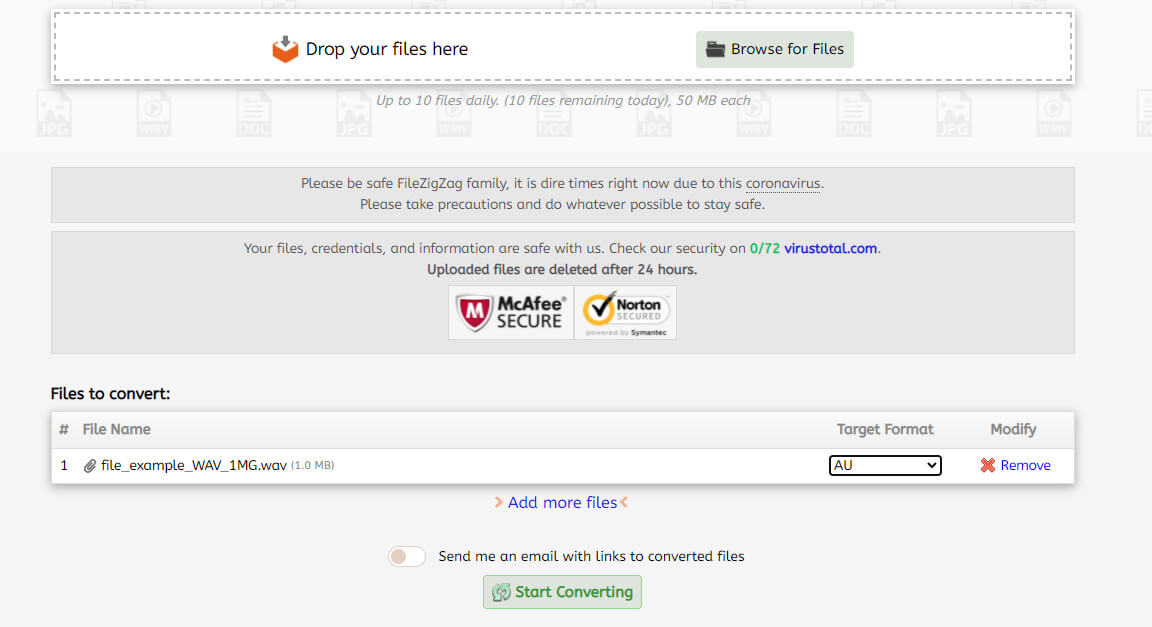
Yderligere læsning:
Sådan konverteres WAV til AAC selv uden at betale en enkelt krone
Sådan gør du en WAV-fil mindre ved hjælp af online- og offlineværktøjerne
Del 3. Ofte stillede spørgsmål om WAV til AU-konvertering
Er WAV-lyd god?
WAV er lydformatet, du bør overveje at vælge, når det kommer til lydkvalitet. Det kan beholde de originale data fra den originale optagelse. WAV-filer bruger dog normalt større plads sammenlignet med andre filtyper.
Hvordan kan jeg afspille AU-lydfiler?
Som nævnt accepterer flere lydprogrammer dette lydformat. Dette inkluderer RealPlayer fra RealNetworks, Adobe Audition og Apple QuickTime Player.
Kan jeg konvertere AU til MP3?
Ja. Adskillige programmer kan hjælpe dig med at opnå denne konverteringsopgave. Det eneste du skal overveje er konverteringskvaliteten. Til dette kan du stole på Vidmore. Det giver dig mulighed for at konvertere WAV til AU og transformere AU til MP3 med tabsfri kvalitet.
Konklusion
Konvertering WAV til AU er ikke så kompliceret at gøre. Ved at bruge værktøjerne nævnt ovenfor kan du konvertere flere filer uden besvær. Desuden kan du vælge mellem online og offline metoder afhængigt af dine behov. Du kan også vælge det værktøj, der er mere bekvemt for dig. Medmindre du ikke vil have din konvertering afbrudt af internetforbindelsen, er et skrivebordsværktøj som Vidmore Video Converter det bedst egnede program. Men hvis download af et program ikke er din kop te, så er et onlineværktøj som FILEZIGZAG noget for dig.


